Microsoft запускает новое приложение Sticky Notes для Windows 11

После многих лет неизменности обновленная версия Sticky Note в середине 2024 года изменила правила игры.
Хотите узнать, почему вы не можете установить ни одного приложения на Windows 10 или Windows 11? Досадно, когда установщик программного обеспечения не запускается, выдает код ошибки или вроде бы работает нормально, но затем снова дает сбой.
Вот несколько решений, которые можно попробовать, если программное обеспечение в Windows устанавливается неправильно.
1. Перезагрузите компьютер.
Это распространенный шаг по устранению неполадок. Причиной, по которой программное обеспечение не удалось установить на ваш компьютер, может быть временный сбой. Прежде чем приступить к более серьезным исправлениям, попробуйте перезагрузить компьютер.
Если после перезапуска вам по-прежнему не удается установить программное обеспечение, продолжите устранение неполадок, выполнив следующие шаги.
2. Проверьте настройки установщика приложений в Windows.
Windows 10 и Windows 11 позволяют устанавливать традиционные настольные приложения, а также программное обеспечение из Microsoft Store. Некоторые настройки ограничивают установку только приложений из Магазина, поэтому сначала проверьте эти настройки.
Для этого перейдите в Настройки > Приложения > Приложения и функции . Вверху вы увидите раздел « Выберите, где получить приложения» . Если в раскрывающемся меню выбран вариант « Только Microsoft Store (рекомендуется)», то вы не сможете устанавливать приложения из других источников. Это не позволит вам устанавливать традиционное программное обеспечение для настольных ПК Windows.
Измените этот параметр на «Везде» (или «Везде», но сообщите мне, есть ли аналогичное приложение в Магазине Microsoft, если вы предпочитаете), и Windows больше не будет блокировать установку программного обеспечения.

Если вы используете более старую версию Windows 10, вам также следует проверить эту же настройку в разделе «Параметры» > «Обновление и безопасность» > «Для разработчиков» . Здесь, в разделе «Использовать функции разработчика» , убедитесь, что у вас выбран параметр «Загрузка сторонних приложений». Выбор приложения Microsoft Store может помешать вам установить обычное программное обеспечение.
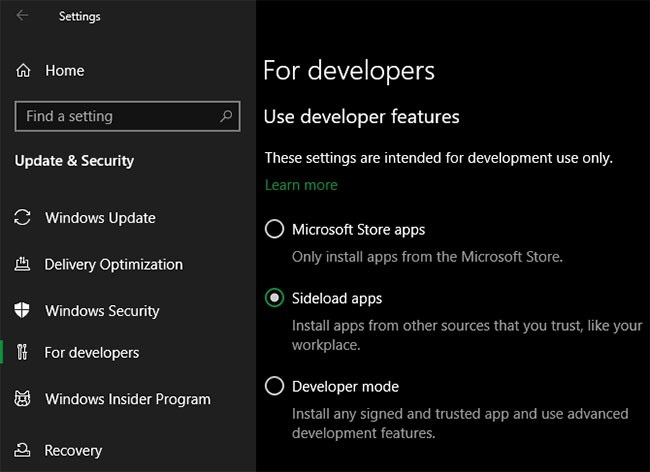
В современных версиях Windows 10 и Windows 11 вы не увидите эти три опции. Вместо этого вы увидите ползунок «Режим разработчика» (в Windows 11 этот ползунок находится в разделе «Параметры» > «Конфиденциальность и безопасность» > «Режим разработчика »). Для установки обычных приложений эту функцию включать не нужно, поэтому ее можно отключить. Нет ничего плохого в том, чтобы оставить его включенным, пока вы устраняете неполадки, но вы можете выключить его, как только все заработает.
Если вы пытаетесь установить приложение, которое просит вас включить эту настройку, убедитесь, что вы ему доверяете. Установка случайных приложений из неизвестных источников может быть опасна.
Наконец, если вы используете Windows 10 S Mode или Windows 11 S Mode, вы можете устанавливать приложения только из Microsoft Store. К счастью, вы можете легко выйти из S-режима. Для этого откройте приложение Microsoft Store, найдите « Выход из S-режима » и продолжите загрузку так же, как и любое другое приложение.
3. Освободите место на диске вашего ПК.
Если на вашем диске слишком мало места, вы не сможете установить новое программное обеспечение. Хотя для небольших приложений это случается редко, для установки тяжелых инструментов, таких как продукты Microsoft Office или Adobe, потребуется несколько гигабайт свободного места.
Следуйте инструкциям Quantrimang.com, чтобы освободить место в Windows , затем попробуйте переустановить программное обеспечение.
4. Запустите установщик с правами администратора.
Благодаря контролю учетных записей (UAC) в Windows ваша учетная запись использует права администратора только при необходимости. Поскольку для установки большинства программ требуются права администратора, при попытке установить новое приложение вы часто увидите запрос UAC.
Если вы устанавливаете приложение только для своей текущей учетной записи, для него могут не потребоваться права администратора. Однако для установки программного обеспечения, применимого ко всем пользователям, потребуется одобрение администратора. Убедитесь, что вы не отключили UAC, в противном случае запрос на разрешение администратора может не появиться.
Иногда подтверждение запросов UAC не работает должным образом. Вы можете получить сообщение об ошибке, что установщик не может записать данные в определенную папку или может отказаться запускаться. В этих случаях вам следует запустить установщик вручную с правами администратора.
Для этого закройте диалоговое окно установщика, если оно открыто, затем щелкните правой кнопкой мыши файл установщика и выберите «Запуск от имени администратора» . После предоставления прав администратора попробуйте запустить установщик еще раз и проверьте, будет ли он работать успешно.
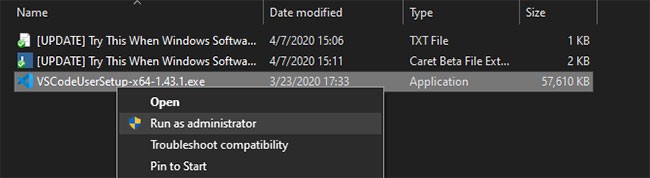
Если у вас нет прав администратора на вашем текущем компьютере, обратитесь к администратору вашего компьютера или ознакомьтесь с руководством Quantrimang.com о том, как получить права администратора на вашем компьютере, для получения дополнительной помощи.
5. Проверьте совместимость приложения с 64-битной версией.
Многие программы предлагают как 32-битные, так и 64-битные версии . 64-разрядное программное обеспечение совместимо только с 64-разрядными версиями Windows. Однако 32-разрядные приложения будут работать как в 32-разрядной, так и в 64-разрядной версии Windows, поскольку 64-разрядная версия Windows имеет обратную совместимость.
В большинстве случаев программное обеспечение автоматически выбирает подходящую версию для установки в вашей системе или просто устанавливает ее как 32-разрядную, если это единственный доступный вариант. Если у вас современный компьютер, он, скорее всего, 64-разрядный, и это не должно быть проблемой. Но если вы не уверены, вам следует выяснить, установлена ли у вас 64-разрядная версия Windows .
Узнав, какая у вас версия Windows, следите за страницами загрузки программного обеспечения и убедитесь, что вы загружаете версию, совместимую с вашей системой. x86 означает 32-битную систему, а x64 — 64-битную. Не загружайте 64-битное программное обеспечение на 32-битную систему, так как оно не будет работать.
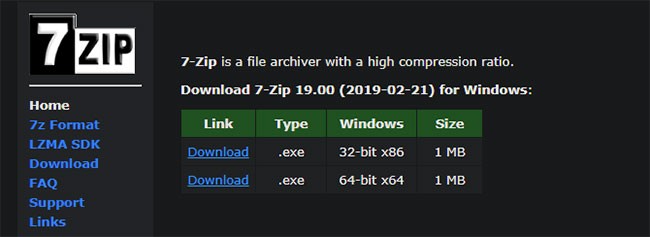
6. Запустите программу устранения неполадок
В Windows 10 и 11 имеется ряд встроенных инструментов устранения неполадок, которые позволяют обнаружить и устранить распространенные проблемы. Они не всегда работают хорошо, но их стоит попробовать, если Windows по какой-то причине не может установить программу.
Чтобы получить доступ к средству устранения неполадок, связанных с установкой программного обеспечения в Windows 10, перейдите в раздел «Параметры» > «Обновление и безопасность» > «Устранение неполадок» и нажмите «Дополнительные средства устранения неполадок». Запустите средство устранения неполадок совместимости программ и посмотрите, исправит ли оно какие-либо проблемы. Если у вас возникли проблемы с установкой приложений Магазина, вы также можете запустить инструмент «Приложения Магазина Windows».
В Windows 11 эти утилиты находятся в разделе «Параметры» > «Система» > «Устранение неполадок» > «Другие средства устранения неполадок» .
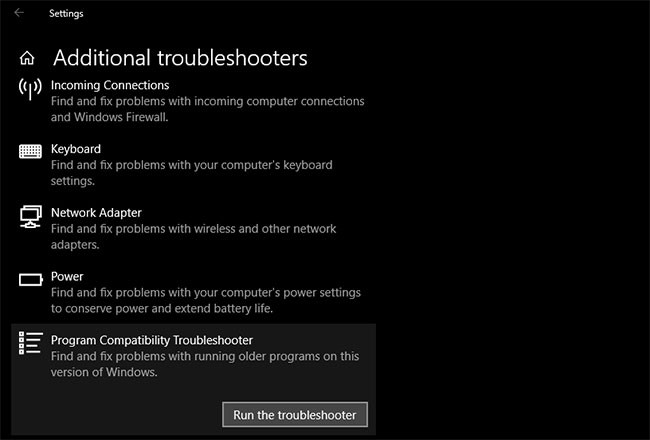
Если это не помогло, попробуйте средство устранения неполадок при установке и удалении программ , которое можно загрузить отдельно с сайта Microsoft.
7. Удалите предыдущие версии программного обеспечения.
В большинстве случаев установка обновления приложения (даже если это новая основная версия) всегда проходит гладко. Но иногда установка старой версии программы может вызвать проблемы при попытке установить последнюю версию.
Если вам по-прежнему не удается правильно установить программное обеспечение в Windows, перейдите в «Настройки» > «Приложения» > «Приложения и функции» и удалите текущую версию программного обеспечения. Это не приведет к удалению данных, сохраненных в приложении, но вы можете сначала создать резервную копию любых настроек или другой важной информации, на всякий случай.
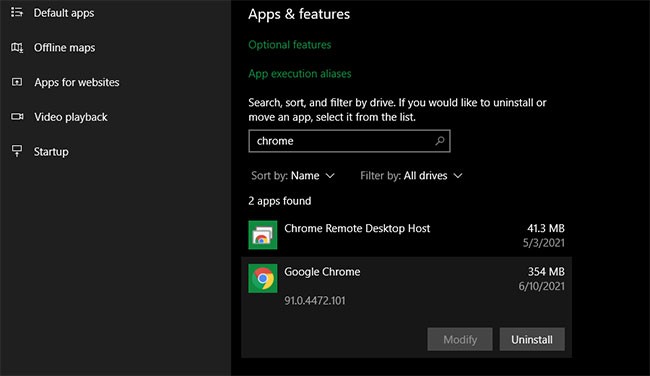
В некоторых случаях для полного удаления программы вам придется удалить другие компоненты. Например, руководство Apple по полному удалению iTunes из Windows покажет вам, как удалить Bonjour и другое связанное с ним программное обеспечение.
После удаления следует перезагрузить компьютер, а затем убедиться, что проблемное программное обеспечение действительно удалено, прежде чем устанавливать его повторно.
8. Проверьте настройки антивируса.
Иногда антивирусная или антивредоносная программа может препятствовать установке программного обеспечения в Windows. Это может быть полезно или раздражающе, в зависимости от ситуации.
В одном случае вы можете попытаться установить программу, которая на самом деле является вредоносным ПО. Как только ваш антивирус обнаружит это, он, скорее всего, заблокирует вам установку этого приложения. Но если вы отключили уведомления антивирусной программы, вы можете не увидеть это предупреждение. Попробуйте открыть свой набор инструментов безопасности и проверить последние оповещения, чтобы узнать, так ли это.
Если вы подозреваете, что программа, которую вы хотите установить, содержит вредоносное ПО, вам следует проверить ее с помощью онлайн-сканера вирусов. Конечно, избегайте установки чего-либо зараженного вирусом. Если вы когда-то доверяли этому инструменту, возможно, приложение взломали или вы загрузили сомнительную копию с подозрительного сайта.
Однако ваше антивирусное программное обеспечение может также стать слишком усердным. Он может помешать легитимным программам получить доступ к необходимым папкам при попытке установки (известно, что Malwarebytes Premium делает то же самое). В этом случае вам придется временно отключить антивирусную программу, чтобы завершить установку.
Как это сделать, зависит от установленной у вас антивирусной программы — узнайте, как отключить Microsoft Defender, если вы используете встроенное решение. Большинство приложений безопасности имеют возможность приостановить защиту на несколько минут, чтобы вы могли сбросить ее при необходимости. Прежде чем сделать это, убедитесь, что вы доверяете программному обеспечению!
9. Убедитесь, что программа совместима с вашей версией Windows.
Некоторые программы просто несовместимы с современными версиями Windows. Например, приложения, созданные для Windows 7, поддержка которых была прекращена много лет назад, скорее всего, никогда не будут обновлены для работы в Windows 10 и 11. В этом случае в Windows есть некоторые инструменты совместимости, которые помогут вам запускать такие приложения, но их все равно может не быть. После этого все заработало нормально.
Во-первых, вам следует проверить веб-сайт поставщика приложения, чтобы узнать, поддерживает ли программное обеспечение вашу версию Windows. В большинстве случаев эту информацию вы найдете на странице загрузки или на странице поддержки. Даже если он несовместим, вы все равно можете загрузить файл установщика и попробовать запустить его, но полезно знать, какие платформы официально поддерживаются.
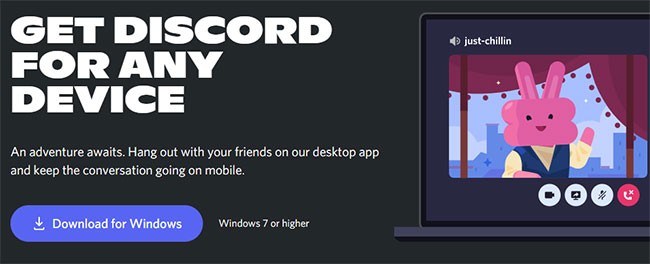
Если приложение устанавливается правильно, выполните указанные ниже действия с исполняемым файлом приложения после его установки, чтобы улучшить совместимость с вашей версией Windows. Вы можете найти исполняемый файл, выполнив поиск приложения в меню «Пуск», затем щелкнув его правой кнопкой мыши и выбрав «Открыть расположение файла» , чтобы перейти к нему в окне проводника.
Если установщик не запускается, попробуйте проделать ту же процедуру с исполняемым файлом установщика.
Щелкните правой кнопкой мыши исполняемый файл и выберите «Свойства». В появившемся окне перейдите на вкладку Совместимость. Здесь вы можете выбрать Запустить программу в режиме совместимости с и выбрать более раннюю версию Windows . Это стоит попробовать, если вы уверены, что приложение корректно работало в старой версии.
В противном случае в настройках есть дополнительные параметры , в основном касающиеся отображения программы. В большинстве случаев они не являются необходимыми, но вы можете попробовать их и посмотреть, есть ли разница.
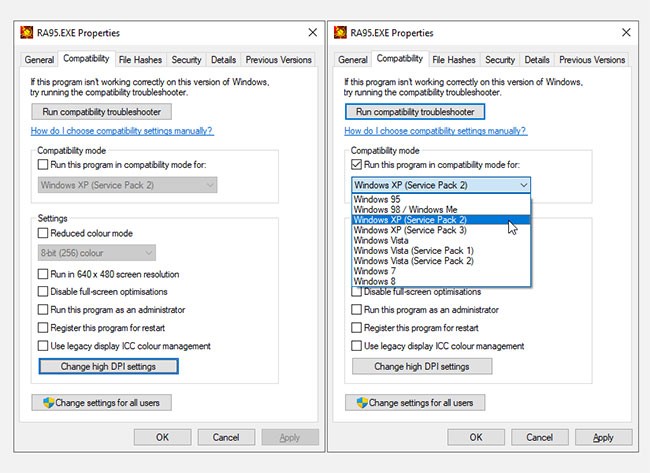
Если программное обеспечение по-прежнему не работает при включенном режиме совместимости, ознакомьтесь с дополнительными советами по обеспечению работы старого программного обеспечения в современных версиях Windows. Если это не удастся, вам придется искать другие способы использования программного обеспечения, например, создать виртуальную машину для запуска более старой версии Windows, поддерживаемой программным обеспечением.
Надеемся, что один из этих шагов по устранению неполадок поможет вам, если вы не можете установить программное обеспечение в Windows. В большинстве случаев это происходит из-за проблем совместимости с Windows или из-за инструмента безопасности, мешающего процессу установки.
Хотя мы здесь сосредоточимся на традиционном программном обеспечении для настольных компьютеров, иногда программное обеспечение из Microsoft Store может не устанавливаться.
После многих лет неизменности обновленная версия Sticky Note в середине 2024 года изменила правила игры.
Пути — это местоположения файлов и папок в Windows 11. Все пути включают папки, которые необходимо открыть, чтобы попасть в определенное место.
В последнее время постепенно появляются намеки на то, что Microsoft, скорее всего, «пойдёт по пути» Apple в области искусственного интеллекта.
Средство просмотра фотографий Windows впервые было выпущено вместе с Windows XP и быстро стало одним из наиболее часто используемых инструментов в Windows.
Во многих случаях именно из-за вирусных атак скрытые папки системы не могут быть отображены даже после активации параметра «Показывать скрытые файлы и папки» в параметрах папок. Некоторые из следующих методов помогут справиться с этой проблемой.
Один из самых популярных в мире VPN-сервисов — ExpressVPN — официально запустил версию приложения для ПК с ОС Windows, работающих на процессорах ARM.
Microsoft продолжает продвигать планы по замене приложения «Удаленный рабочий стол» на разных платформах новым приложением Windows, на этот раз для операционной системы Android.
Знаете ли вы, что на этой неделе Microsoft отмечает свое 50-летие?
Microsoft выпускает новую коллекцию обоев для рабочего стола Fluid Textures
Если бы вы попросили пятерых пользователей Windows объяснить, что такое управление цифровыми правами (DRM) в Vista, вы, вероятно, получили бы пять разных ответов. Но есть один момент
Ожидается, что в этом году Windows 11 получит два важных обновления.
Компания Microsoft официально анонсировала очень полезную новую функцию для пользователей Word, которая позволяет упростить обработку длинных документов с помощью искусственного интеллекта.
Давайте узнаем вместе с WebTech360, как проверить температуру процессора вашего компьютера, в статье ниже!
Еще в конце ноября 2024 года компания Microsoft анонсировала Edge Game Assist — новую функцию, которая упрощает просмотр веб-страниц во время игр на компьютере.
Стандартные обои в Windows иногда вызывают у нас скуку. Поэтому вместо того, чтобы использовать стандартные обои, обновите и измените их, чтобы привнести свежесть в свою работу и подчеркнуть свою индивидуальность с помощью обоев этого компьютера.
Что такое VPN, каковы его преимущества и недостатки? Давайте обсудим с WebTech360 определение VPN, а также как применять эту модель и систему в работе.
«Безопасность Windows» защищает не только от базовых вирусов. Она защищает от фишинга, блокирует программы-вымогатели и предотвращает запуск вредоносных приложений. Однако эти функции нелегко обнаружить — они скрыты за слоями меню.
Как только вы изучите его и попробуете сами, вы поймете, что шифрование невероятно просто в использовании и невероятно практично в повседневной жизни.
В этой статье мы расскажем об основных операциях по восстановлению удалённых данных в Windows 7 с помощью утилиты Recuva Portable. Recuva Portable позволяет сохранить данные на любом удобном USB-накопителе и использовать их по мере необходимости. Эта утилита компактна, проста и удобна в использовании, а также обладает следующими функциями:
CCleaner сканирует систему на наличие дубликатов файлов всего за несколько минут, а затем позволяет вам решить, какие из них можно безопасно удалить.
Перемещение папки «Загрузки» с диска C на другой диск в Windows 11 поможет уменьшить емкость диска C и обеспечит более плавную работу компьютера.
Это способ укрепить и настроить вашу систему так, чтобы обновления происходили по вашему собственному графику, а не по графику Microsoft.
Проводник Windows предлагает множество возможностей для настройки просмотра файлов. Возможно, вы не знаете, что одна важная опция по умолчанию отключена, хотя она критически важна для безопасности вашей системы.
Используя правильные инструменты, вы сможете просканировать свою систему и удалить шпионское, рекламное ПО и другие вредоносные программы, которые могут находиться в вашей системе.
Ниже представлен список рекомендуемого программного обеспечения при установке нового компьютера, чтобы вы могли выбрать самые необходимые и лучшие приложения на свой компьютер!
Перенос всей операционной системы на флеш-накопитель может быть очень полезен, особенно если у вас нет ноутбука. Но не думайте, что эта функция доступна только дистрибутивам Linux — самое время попробовать клонировать вашу установку Windows.
Отключение некоторых из этих служб может существенно сэкономить время работы аккумулятора, не влияя на повседневное использование устройства.
Ctrl + Z — чрезвычайно распространённое сочетание клавиш в Windows. Ctrl + Z позволяет отменять действия во всех областях Windows.
Сокращённые URL-адреса удобны для очистки длинных ссылок, но они также скрывают реальный адрес. Если вы хотите избежать вредоносного ПО или фишинга, бездумно нажимать на такую ссылку — не лучший выбор.
После долгого ожидания официально выпущено первое крупное обновление Windows 11.


























